教你如何制作Excel表格排行榜
1371
2022-10-25

Excel表格怎么录入数据?Excel表格数据录入技巧
Excel表格怎么录入数据?Excel表格数据录入技巧。在Excel表格中录入数据,看似很简单,但是有一些实用小技巧,你不一定知道哦!
技巧一:对单元格区域进行行列转置。在编辑工作表数据时,有时会根据需要对单元格区域进行转置设置,转置的意思即将原来的行变为列,将原来的列变为行。
例如,需要将销售分析表中的数据区域行列转置,具体操作步骤如下:
步骤1- 打开素材文件销售分析表.xlsx,选择要进行转置的A1:F8单元格区域,单击【开始】选项卡【剪贴板】组中的【复制】按钮。
 步骤2- 选择转置后数据保存的目标位置,这里选择A10单元格,单击【剪贴板】组中【粘贴】按钮下方的下拉按钮,在弹出的下拉菜单中单击【转置】按钮。
步骤2- 选择转置后数据保存的目标位置,这里选择A10单元格,单击【剪贴板】组中【粘贴】按钮下方的下拉按钮,在弹出的下拉菜单中单击【转置】按钮。
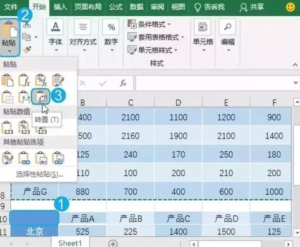 步骤3- 经过上步操作后,即可看到转置后的单元格区域。
步骤3- 经过上步操作后,即可看到转置后的单元格区域。
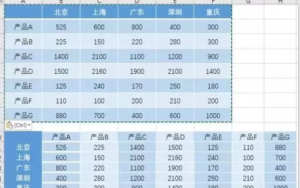 技巧二:使用通配符模糊查找数据
技巧二:使用通配符模糊查找数据
在Excel中查找内容时,有时需要查找的并不是一个具体的数据,而是一类有规律的数据,如要查找以【李】开头的人名、以【Z】结尾的产品编号,或者包含【007】的车牌号码等。这时就不能以某个数据为匹配的目标内容进行精确查找了,只能进行模糊查找,这就需要使用到通配符。
在Excel中,通配符是指可作为筛选及查找和替换内容时的比较条件的符号,经常配合查找引用函数进行模糊查找。通配符有3个,?、* 和转义字符 ~。其中,?可以替代任何单个字符;* 可以替代任意多个连续的字符或数字;~ 后面跟随的 ?、*、~,都表示通配符本身。
例如,要查找员工档案表中所有姓陈的员工,具体操作步骤如下:
步骤1- 执行查找命令。
打开素材文件员工档案表.xlsx,单击【开始】选项卡【编辑】组中的【查找和选择】按钮,在弹出的下拉菜单中选择【查找】命令。
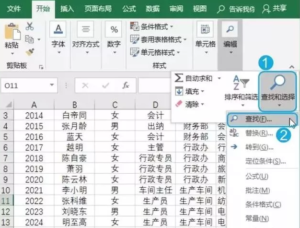 步骤2- 模糊查找。
步骤2- 模糊查找。
打开【查找和替换】对话框,在【查找内容】文本框中输入【陈*】,单击【查找全部】按钮,即可在下方的列表框中查看到所有姓陈的员工的相关数据。
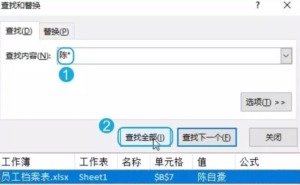 更多相关技术知识,可访问EXECL使用教程栏目学习!以上就是Excel表格怎么录入数据?Excel表格数据录入技巧的详细内容,更多请关注office表格分享的其它相关文章!
更多相关技术知识,可访问EXECL使用教程栏目学习!以上就是Excel表格怎么录入数据?Excel表格数据录入技巧的详细内容,更多请关注office表格分享的其它相关文章!
版权声明:本文内容由网络用户投稿,版权归原作者所有,本站不拥有其著作权,亦不承担相应法律责任。如果您发现本站中有涉嫌抄袭或描述失实的内容,请联系我们jiasou666@gmail.com 处理,核实后本网站将在24小时内删除侵权内容。